Hoy os traemos el tutorial de como activar autentificacion en dos pasos en Outlook y cuentas Microsoft.
Realmente Microsoft tiene a tu disposición 3 muros de seguridad que permiten la configuración del sistema de validación de las cuentas Outlook , y en esta ocasión te diremos como hacerlo
Crea tu sistema de autenticación de cuentas Outlook
El primer paso que debemos seguir para aumentar la seguridad de tus accesos a las cuentas Outlook es utilizando la Apps de autenticación:
- Comencemos haciendo clic en el siguiente enlace o también puede abrir la cuenta Outlook y selecciona en la esquina derecha en “Configuración de cuentas”
- Una vez se despliegue la ventana de opciones selecciona en “Configuración de la verificación de dos pasos”
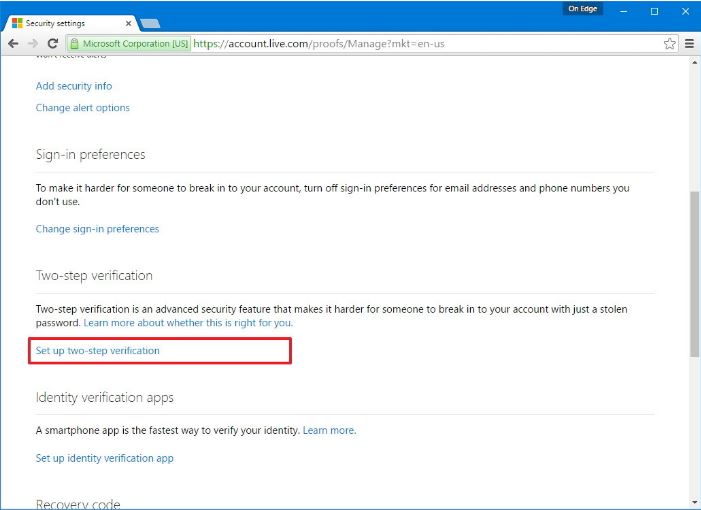
- luego presione “Siguiente”
- Selecciona en “An App” en el cuadro desplegable
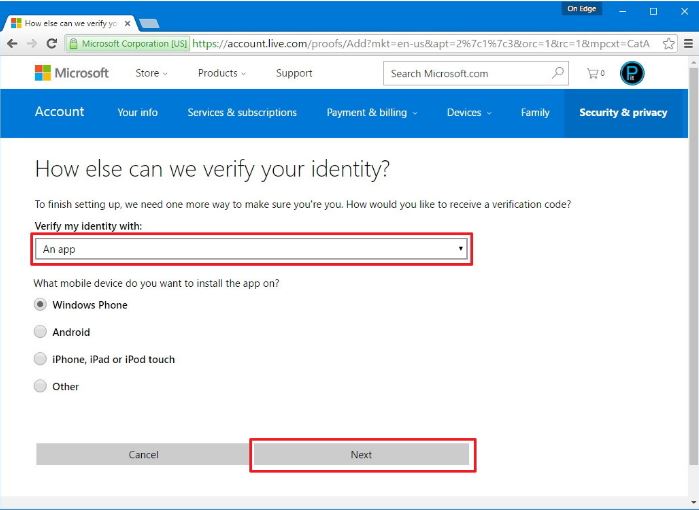
- Si no está realizando la autenticación desde el PC, sino a través de un dispositivo móvil, le aparecerá una lista donde deberá seleccionar el tipo de equipo.
- Al seleccionar el equipo presione “Siguiente”
A continuación mostraremos los pasos a seguir que deberá aplicar dependiendo del equipo
Para dispositivos Windows:
- Ubica en el siguiente enlace el programa de Google Authenticator y descárgalo.
- Abre la aplicación
- En la Apps aparecerá un símbolo de «+», presiona sobre el para añadir una nueva cuenta
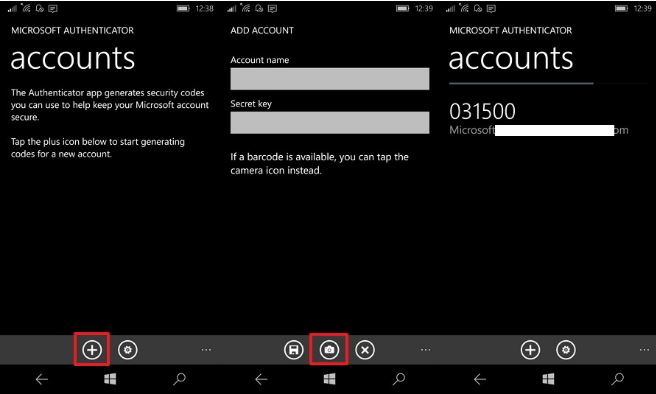
- Escanee el código QR que aparecerá a continuación, seleccionando en la pantalla en el icono de la cámara fotográfica.
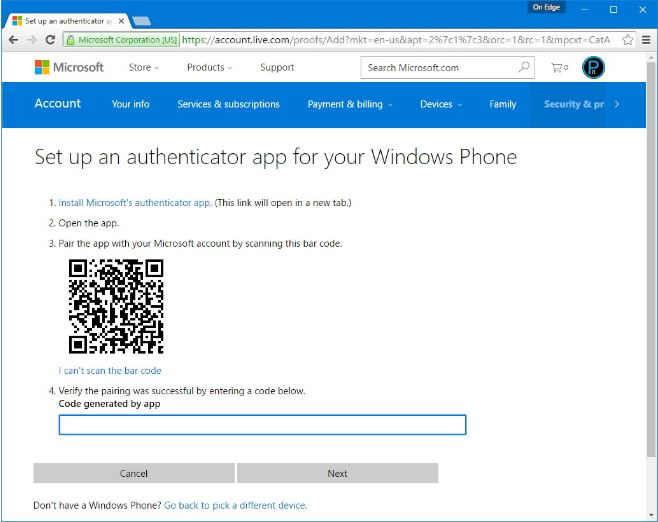
- Una vez escaneado el QR, incluye el código obtenido en el recuadro de verificación y selecciona “Siguiente”
Para dispositivos Android:
- Ubica en el siguiente enlace la apps de “cuentas de Microsoft” y descárgalo.
- Abre la aplicación
- Haga clic en el recuadro de “configurar ahora”
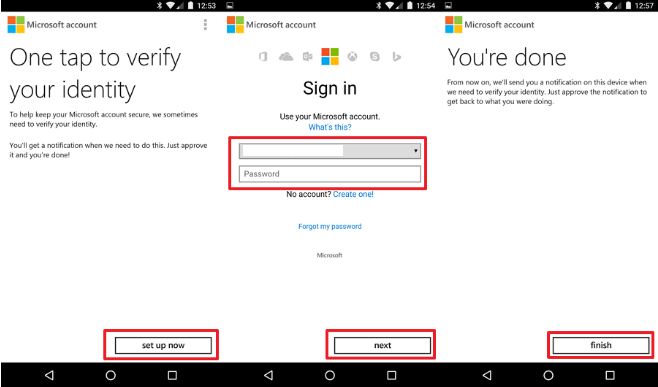
- Incluye la cuenta a asociar y luego selecciona “Siguiente”
- Para culminar la operación selecciona “Finalizar”
Te recomendamos la lectura Conoce los mejores trucos de Outlook 2013 y 2016
Para dispositivos iPhone:
- Ubica en el siguiente enlace la apps de “Authenticator” y descárgalo
- Abre la aplicación
- Selecciona sobre el código QR para comenzar el escaneo y obtener el código alfanumérico
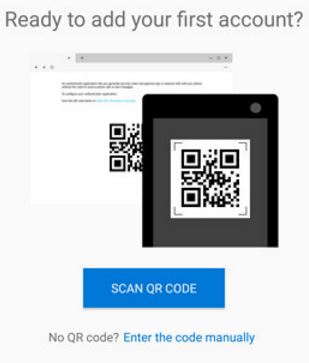
- luego introduzca el código alfanumérico en la casilla vacía y luego selecciona “Siguiente”
- Imprima el código y guárdelo para próximas oportunidades de recuperación de cuenta y selecciona “Siguiente”
- Para culminar la operación selecciona en “Finalizar”
La otra forma de establecer el sistema de verificación en tus cuentas Outlook, es por medio de la utilización número telefónico, el cual deberá estar conectado a una red telefónica que le permita recibir un mensaje o una llamada de autenticación.
- Podemos seguir nuevamente los primeros pasos para establecer la Apps de Authenticator, sin embargo en esta oportunidad deberá seleccionar el método de verificación por medio de número telefónico en el cuadro desplegable, también podrá seleccionar algún dispositivo si pretende configurar las cuentas en su equipo móvil.
- Selecciona si desea recibir el código por medio de mensaje de texto o llamada y luego selecciona en “Siguiente”
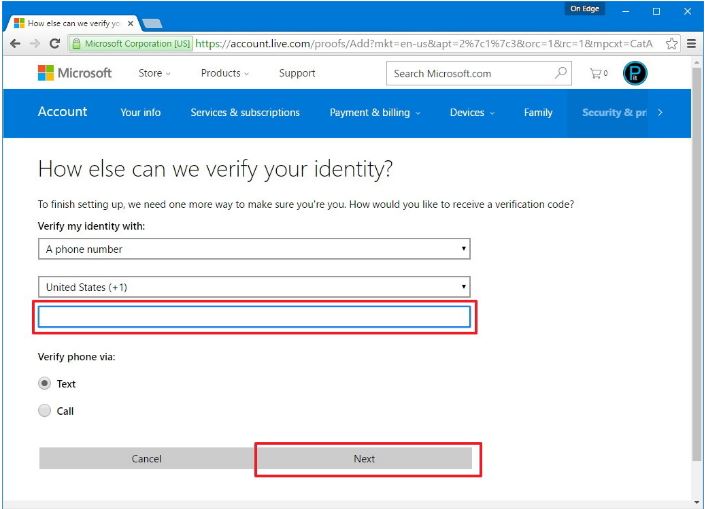
- Una vez recibido el código, transcríbalo en el recuadro vacío y selecciona “Siguiente”
- Por ultimo selecciona “Finalizar”
Existe una última opción de verificación de cuentas Outlook y es mediante un correo secundario, para configurarlo debemos:
- Nuevamente nos detenemos en el cuadro desplegable y en esta oportunidad elegiremos la opción de “Cuenta de Correo electrónico alternativo” y luego seleccionamos “Siguiente”
- Introduce la cuenta de correo secundario y selecciona “Siguiente”
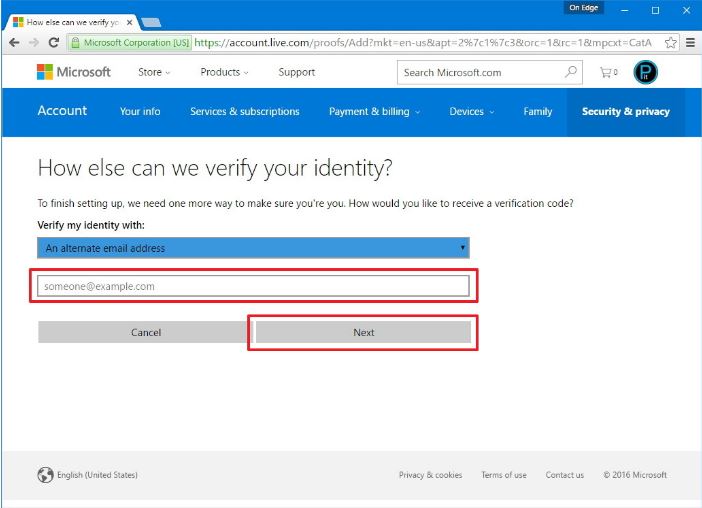
- Automáticamente llegara un código de seguridad a la cuenta asociada, inicia sesión en ella y copia el código en el recuadro vacío para luego seleccionar “Siguiente”
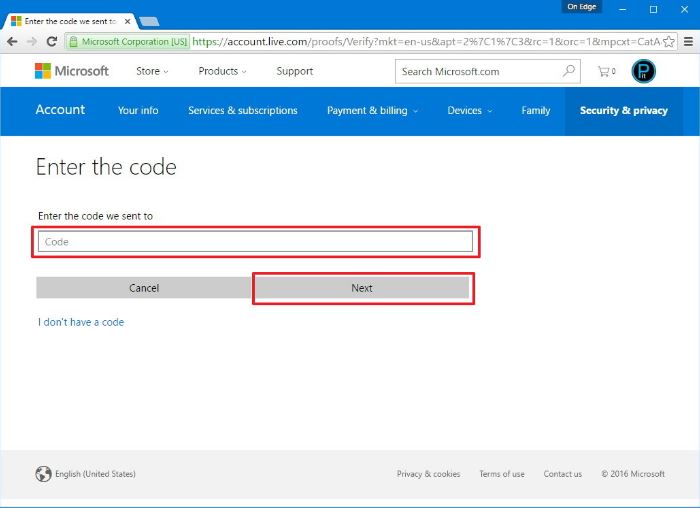
- Por ultimo selecciona “Finalizar”









